Как использовать консоль поиска Google — SEO-руководство
Опубликовано: 2021-02-24Если вы заинтересованы в оптимизации своего веб-сайта для поиска, существует множество ресурсов, которые помогут вам улучшить его видимость в Интернете. При этом Google Search Console (GSC) — один из самых мощных инструментов SEO, который вы можете использовать для увеличения органического охвата. Не путать с Google Analytics, который отслеживает, как посетители ведут себя на вашем веб-сайте, GSC отслеживает, как ваш сайт взаимодействует с поисковыми системами, и предоставляет ценную информацию для измерения и информирования об изменениях в вашей стратегии SEO.
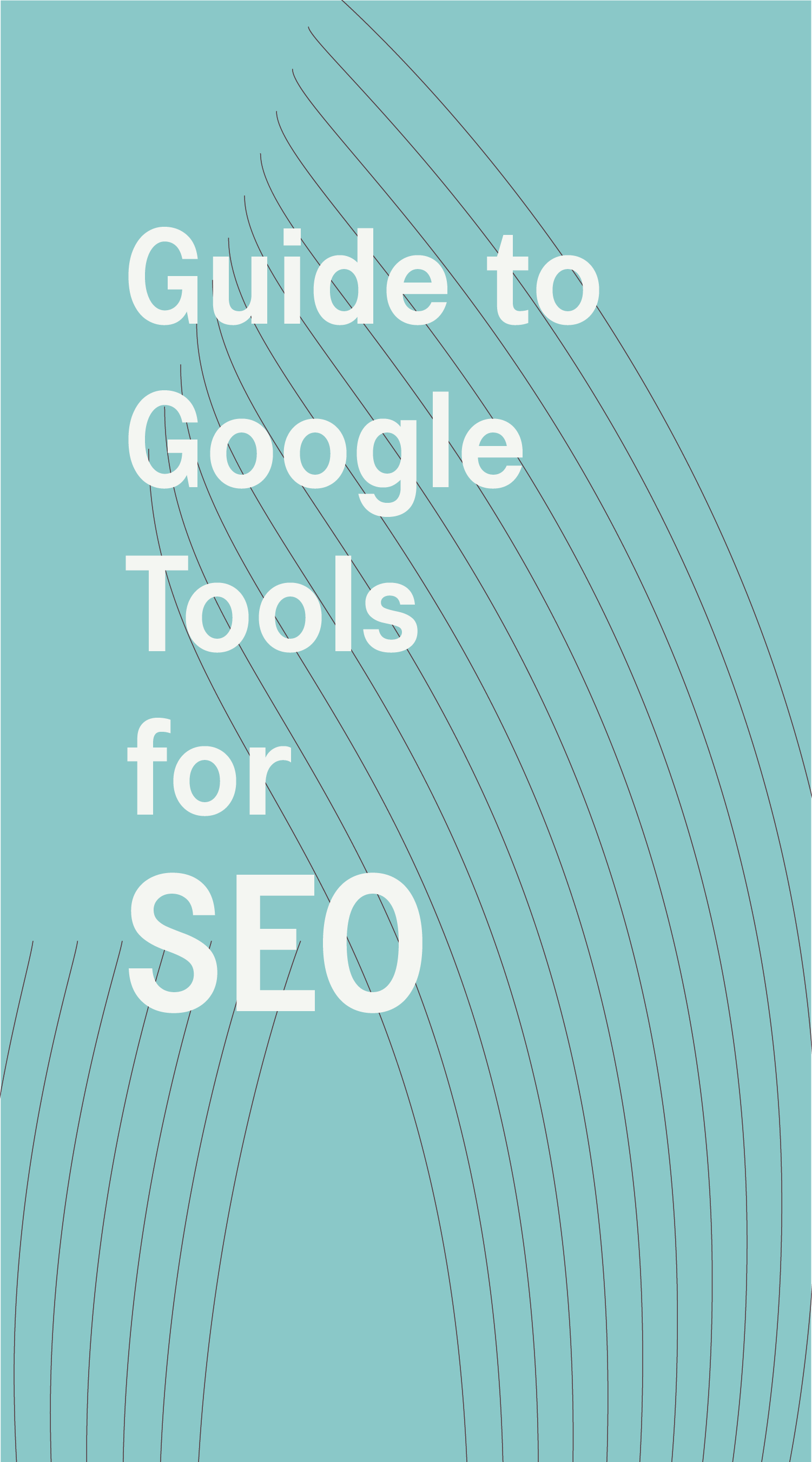
Руководство по инструментам Google для SEO
Загрузите это руководство, чтобы узнать, как наилучшим образом использовать бесплатные и мощные инструменты, которые Google предоставляет для улучшения процессов SEO и повышения эффективности.
Что такое Google Search Console?
Google Search Console (GSC) — это платформа для всех, у кого есть веб-сайт, которая предоставляет пользователям важную информацию, чтобы лучше понять и отслеживать, как их сайт работает в поиске Google. Если вы пытаетесь оптимизировать контент для органического поиска, Google Search Console — это место, где можно оценить, насколько хорошо вы справляетесь. Эта единая платформа позволяет владельцам сайтов просматривать ссылающиеся домены, производительность мобильного сайта, результаты поиска, а также страницы и запросы с наибольшим трафиком.
Зачем вам нужна консоль поиска Google?
Понимание того, как ваш сайт работает в поиске и как улучшить эту производительность, является жизненно важной частью повышения вашей видимости в Интернете.
Вы можете использовать Google Search Console для достижения двух основных целей:
- Улучшите SEO вашего сайта (и, следовательно, его органический трафик).
- Соберите важные маркетинговые данные (которые вам нужно начать отслеживать как можно скорее, если вы еще этого не сделали!)
Когда вы углубитесь в подробную информацию и идеи, представленные в Google Search Console, вы узнаете такие вещи, как, какие страницы получают наибольший (и наименьший) трафик, или сможете принять меры, когда когда-то популярный фрагмент контента, кажется, теряет популярность. резкое падение позиций в поиске.
Нужна еще одна причина любить его? Консоль поиска Google позволяет вам увидеть, где ваш сайт нуждается в техническом обслуживании, от ошибок сканирования, которые необходимо исправить, до ключевых слов, которые не привлекают трафик. Он также предупреждает вас о проблемах безопасности и индексации, которые могут негативно повлиять на ваш поисковый рейтинг. Если вам нравится быть «в курсе», Google Search Console изменит правила игры.
Кому следует использовать консоль поиска?
Любой, у кого есть веб-сайт, должен иметь базовое представление о Google Search Console. Независимо от того, только начинаете ли вы или уже хорошо разбираетесь в SEO, GSC может помочь вам встать на ноги.
Он имеет полезные функции для:
- Владельцы бизнеса: даже если вы не будете использовать Search Console сами, ознакомьтесь с основами — знание того, какие функции доступны в Google Search Console, поможет вам понять, как компания может использовать свою информацию для повышения узнаваемости.
- SEO-специалисты: Search Console помогает вам отслеживать трафик веб-сайта, следить за ранжированием в поиске и принимать обоснованные решения по улучшению технических характеристик вашего сайта. Используйте данные Search Console для определения приоритетов технических улучшений и проведения анализа в сочетании с другими инструментами SEO.
- Администраторы сайта: как человеку, которому поручено поддерживать работоспособность вашего веб-сайта, вам нужна консоль поиска в вашем наборе инструментов. Он позволяет отслеживать и устранять ошибки сервера, проблемы с загрузкой сайта и проблемы безопасности, такие как взлом и вредоносное ПО. Вы также можете использовать его для обслуживания сайта и внесения корректировок в серверную часть.
- Веб-разработчики: вам нужно создать разметку и/или код для вашего сайта? Search Console помогает отслеживать и устранять распространенные проблемы, например ошибки в структурированных данных.
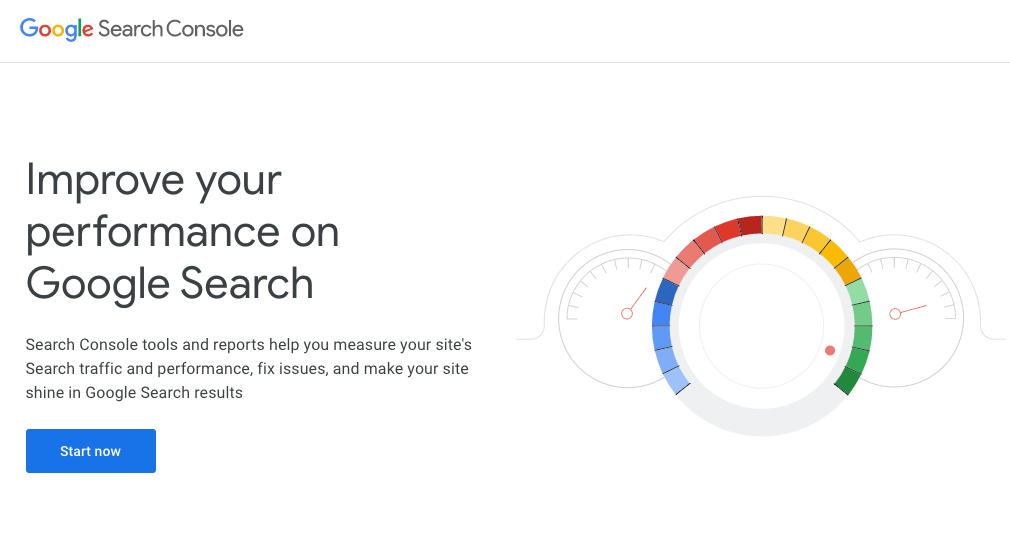
Как настроить консоль поиска Google
Теперь давайте перейдем к гайкам и болтам его настройки.
Прежде чем мы начнем, вам необходимо создать учетную запись. Затем используйте следующие рекомендации Google Search Console, которые помогут вам в этом процессе:
Шаг № 1: подключите свой сайт
- Войдите в Google с помощью своего бизнес-аккаунта.
- Перейдите в Инструменты Google для веб-мастеров.
- Выберите «добавить свойство» (из выпадающего меню в верхнем левом углу панели инструментов).
- Добавьте URL-адрес точно так, как он отображается в строке браузера вашего сайта. Если вы поддерживаете несколько протоколов ( http:// и https:// ) или несколько доменов ( example.com , m.example.com и www.example.com ), обязательно добавьте каждый из них как отдельный объект.
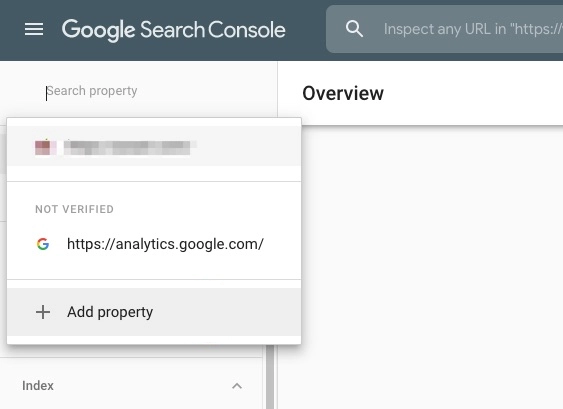
Примечание. Search Console начинает собирать данные, как только ваш сайт будет добавлен.
Шаг № 2: подтвердите свой сайт
Добавление ресурса не даст вам доступа, пока вы не подтвердите, что являетесь его владельцем. Вот как:
- Перейдите на вкладку «Управление свойством» для свойства, которое вы добавили на шаге № 1.
- Выберите «проверить свойство» в раскрывающемся меню и выберите один из рекомендуемых методов проверки (загрузка файла HTML, поставщик доменного имени, тег HTML, код отслеживания GA или фрагмент контейнера GTM). Это зависит от сайта, который вы проверяете.
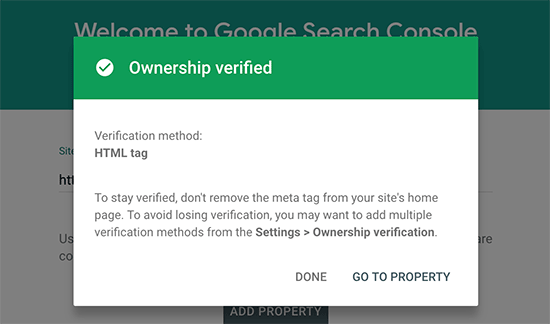
Шаг № 3: интегрируйте Search Console с Google Analytics
Analytics предоставляет данные о трафике и конверсиях; Search Console позволяет взглянуть на факторы поиска, лежащие в основе данных. Связывание этих двух элементов не представляет никакой сложности, если вы хотите значительно повысить эффективность отчетности.
Вот как это сделать:
- Найдите «панель администратора» в левом нижнем углу панели инструментов Google Analytics.
- Нажмите на «Настройки свойств».
- Прокрутите вниз до «Настройки Search Console», и вы увидите URL своего веб-сайта. Это подтверждает, что веб-сайт проверен и у вас есть разрешение на внесение изменений.
- В раскрывающемся списке под «Search Console» выберите представление отчетов, в котором вы хотите видеть данные.
- Нажмите «Сохранить», и вы готовы к работе!
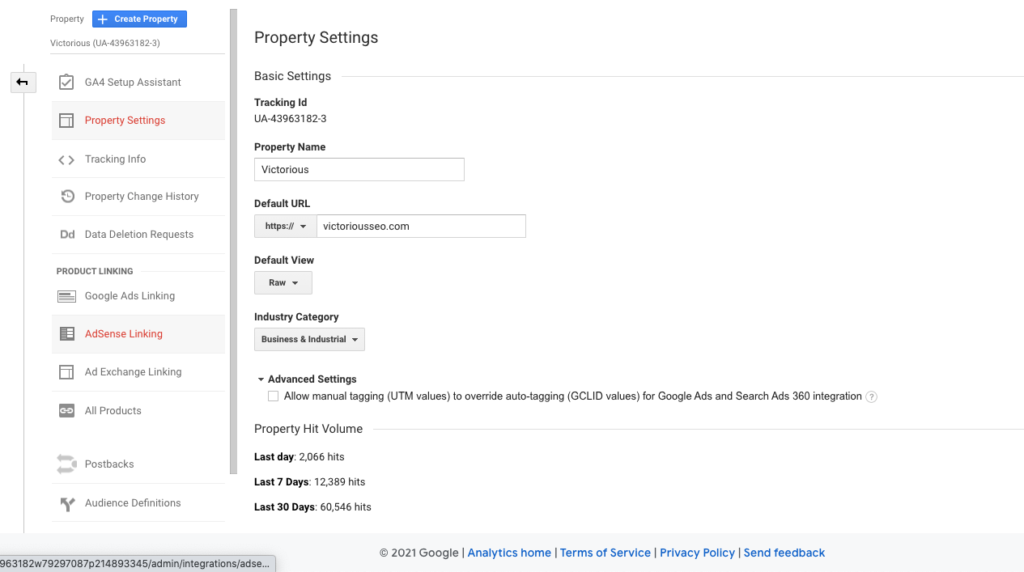
Подсказка: подтвердите этот шаг, найдя отчет «Search Console» на вкладке «Аудитория» панели инструментов Google Analytics.
Шаг № 4: Отправьте свой файл Sitemap
Как и все карты, карты сайта указывают направление — в данном случае указывая поисковым системам и поисковым роботам важную информацию о том, как организован ваш сайт и какой тип контента доступен на нем.
Отправка карты сайта в Google Search Console упрощает работу Google, предоставляя необходимую информацию для эффективного сканирования вашего сайта.
Несмотря на то, что за непредоставление карты сайта штрафа не предусмотрено, в ее отправке нет ничего плохого, особенно если ваш сайт соответствует любой из следующих категорий:
- Это очень ново.
- Не многие другие сайты ссылаются на него.
- Он очень большой.
- На вашем сайте есть несколько страниц, на которые нет ссылок в вашей навигации.
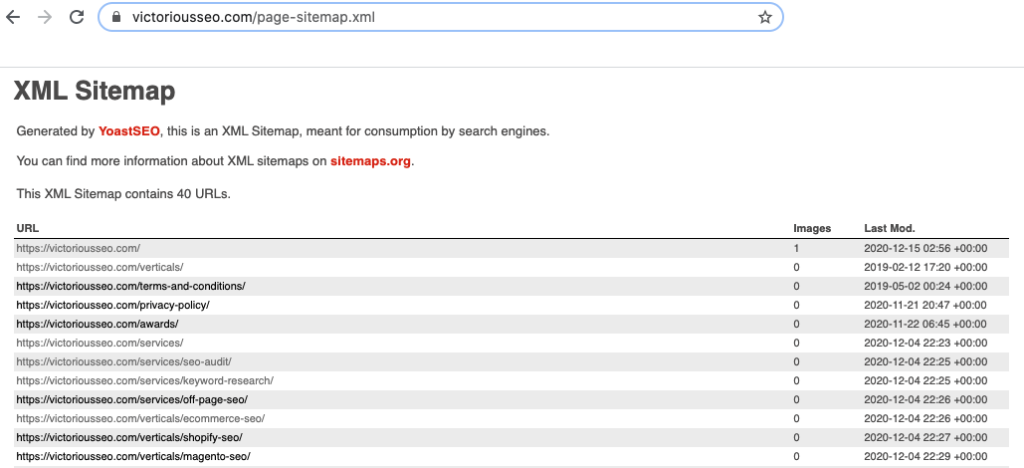
Все это говорит о том, что вам нужно иметь карту сайта, чтобы отправить ее. Если вы не уверены, что у вас уже есть карта сайта, перейдите на yourwebsite.com/sitemap.xml ; если у вас есть карта сайта, вы найдете ее здесь.
Чтобы отправить URL-адрес в GSC, выполните следующие действия:
- Перейдите на вкладку «Карта сайта» в Google Search Console.
- Введите новый URL-адрес карты сайта.
- Нажмите «отправить», и вот так — вы готовы к работе!
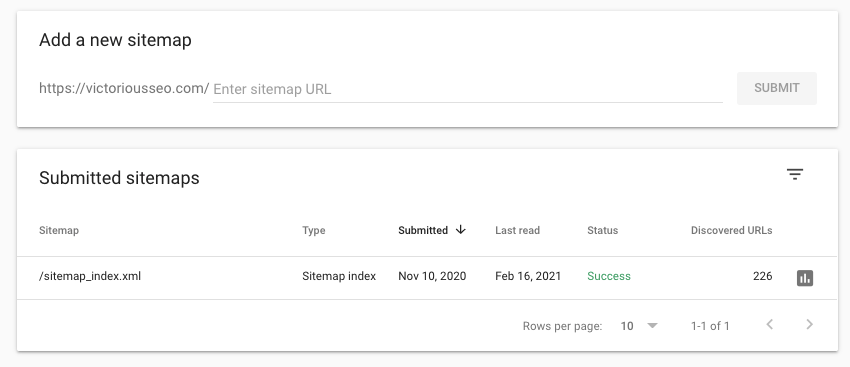
Хотите узнать больше о картах сайта? Перейдите к этой статье, которая включает примеры карт сайта для подробного обсуждения того, что они из себя представляют (и некоторые подробности о том, зачем они вам нужны для SEO).
Как использовать Google Search Console — основные функции
Теперь пришло время проверить некоторые данные, которые у вас под рукой. Давайте подробнее рассмотрим некоторые из самых популярных функций GSC:
Отчеты об эффективности
Ищете важные показатели эффективности вашего сайта в результатах поиска Google? Вы найдете их здесь. GSC предоставляет широкий обзор производительности, и вы можете углубиться в мельчайшие детали для анализа конкретной области с помощью фильтров.
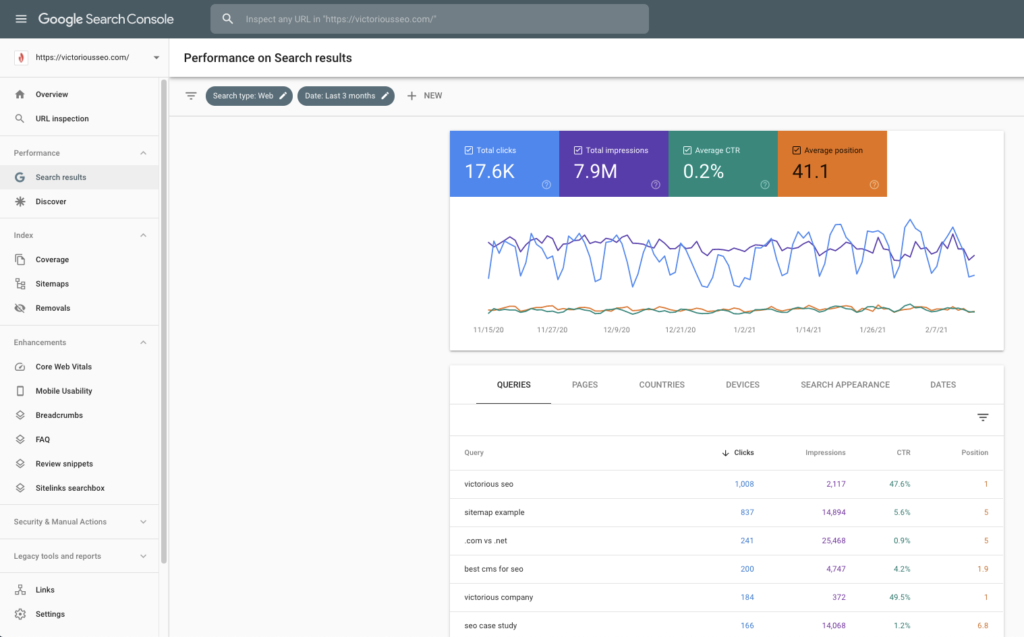
Используйте информацию, которую вы найдете здесь, чтобы повысить эффективность поиска вашего сайта и получить органический трафик от Google.
В верхней части отчета об эффективности
- Всего кликов — сколько раз пользователи нажимают на вашу ссылку в поисковой выдаче.
- Всего показов — генерируется каждый раз, когда одна из ваших ссылок появляется в результатах поиска.
- Средний рейтинг кликов — клики, разделенные на показы, умноженные на 100.
- Средняя позиция — средний рейтинг вашей страницы по определенному запросу.
На вкладке «Запросы»
- Самые популярные поисковые запросы — запросы, которые люди используют для поиска страниц вашего сайта.
На вкладке «Страницы»
- Наиболее посещаемые страницы — сортируйте страницы по кликам и показам, чтобы найти наиболее эффективные страницы.
И больше…
Интересуетесь, как изменился ваш трафик с течением времени? Хотите узнать, какие запросы выполняются с помощью мобильных устройств? Хотите знать, какие страницы имеют самые высокие и самые низкие показатели CTR от Google? В тот момент, когда вы настраиваете свою учетную запись, Google Search Console начинает предоставлять данные о том, как ваш сайт работает в результатах поиска, и делает их доступными для просмотра с шагом в 16 месяцев. Информация, которую вы получите от GSC, предоставит измеримую обратную связь об эффективности вашей стратегии SEO.
Отчет о покрытии индекса
Ошибки случаются. Но если они останутся на вашем сайте, это будет иметь долгосрочные негативные последствия для вашей поисковой эффективности. Поэтому очень важно находить и исправлять ошибки как можно эффективнее.

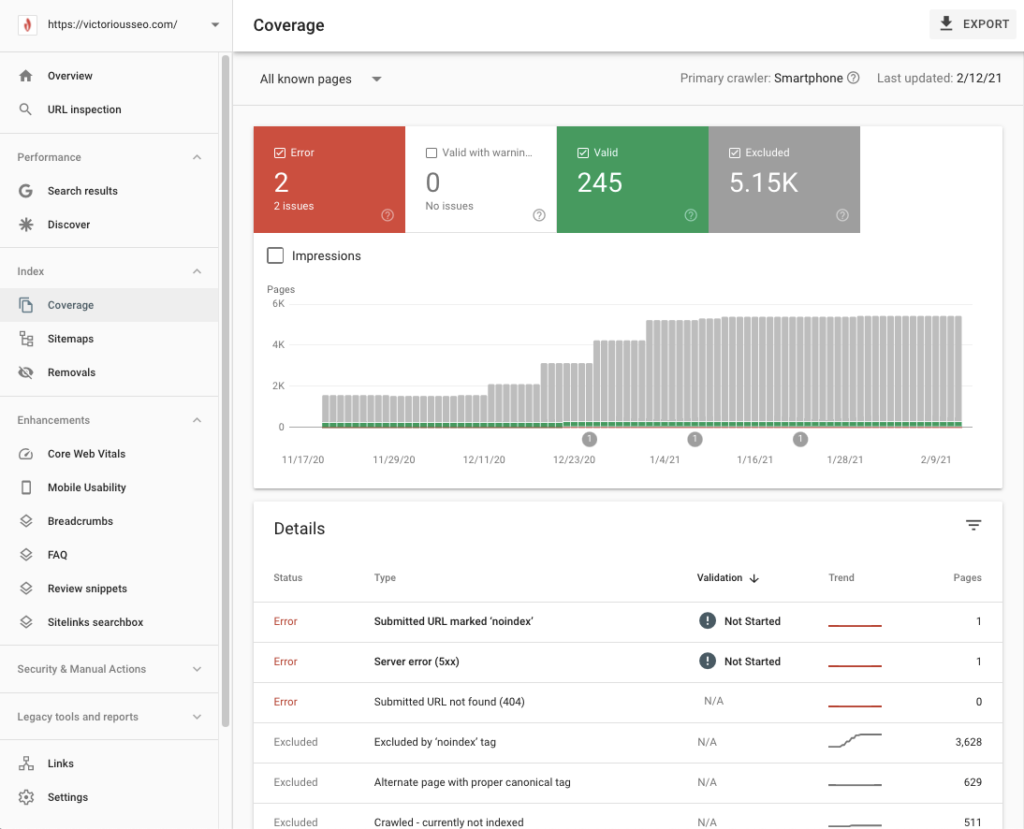
Отчет о покрытии индексом раскрывает три важных элемента информации о способности Google отображать ваши страницы в результатах поиска.
- Количество страниц вашего сайта, проиндексированных Google с момента последнего обновления.
- Количество страниц на вашем сайте, которые Google не индексирует.
- Ошибки, с которыми столкнулись поисковые роботы Google при попытке проиндексировать ваш сайт.
Регулярная проверка этого отчета поможет вам держать руку на пульсе SEO-здоровья вашего сайта. Есть перенаправление, которое никуда не ведет? Есть ли неработающие фрагменты кода или ошибки страницы, которые необходимо устранить? Эта вкладка позволяет более подробно проверить ошибку и выяснить, какие конкретные URL-адреса затронуты.
Важное различие между Google Analytics и Google Search Console заключается в том, что, хотя Analytics — это просто платформа, предоставляющая информацию, Search Console — это платформа, разработанная для того, чтобы вы могли напрямую общаться с Google.
Думаете, вы исправили обнаруженную ошибку? Google Search Console может помочь вам проверить это.
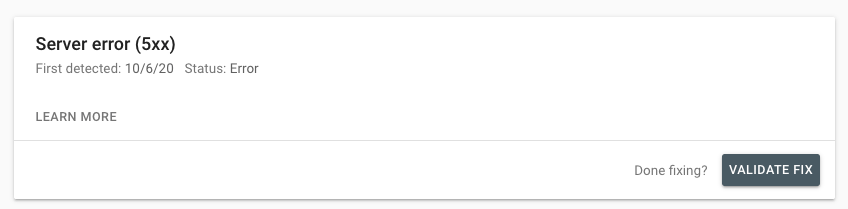
Еще несколько моментов, на которые следует обращать внимание при проверке отчетов о покрытии:
- Когда вы создаете новый контент для своего сайта, вы должны видеть, что количество проиндексированных страниц неуклонно растет. Это означает, что ваши новые страницы обнаруживаются, поэтому Google может обслуживать их в ответ на поисковые запросы.
- Остерегайтесь резких падений трафика! Это может означать, что Google не может получить доступ к вашему веб-сайту. Если что-то блокирует Google — изменения robots.txt или сервер не работает — проблема требует немедленного внимания.
- Внезапные, неожиданные всплески трафика могут быть тревожным сигналом о проблемах с автоматически генерируемым дублирующимся контентом или взломом страниц. (Подробнее об использовании канонических тегов для дублированного контента.)
Проверка этих потенциальных проблем и их быстрое решение являются ключевыми. Последнее, что вам нужно, это чтобы нерешенные технические проблемы отправляли сигналы низкого качества в Google.
Отчет об основных веб-показателях
Твердое понимание того, как пользователи воспринимают ваш сайт, всегда было важно, но с предстоящим выпуском обновления алгоритма Google 2021 года это важно как никогда. Отчет Core Web Vitals — это кладезь информации для улучшения технических характеристик вашего сайта.
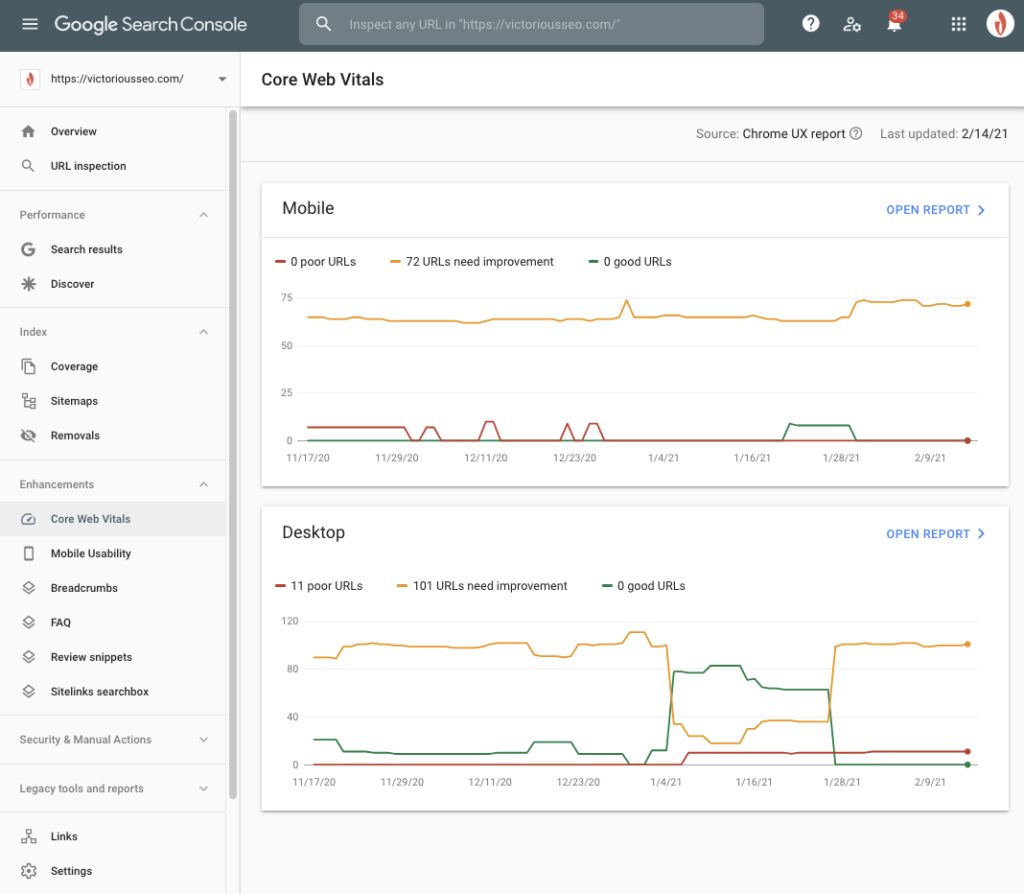
Search Console разбивает эти сведения на следующие категории:
- Скорость: новый отчет о скорости показывает, насколько быстро ваш сайт загружается как на мобильных устройствах, так и на настольных компьютерах. Он также показывает, какие страницы имеют проблемы со временем загрузки.
- AMP: если вы настроили ускоренные мобильные страницы на своем сайте, проверьте наличие ошибок здесь. В этом разделе вы можете увидеть действительные AMP на вашем сайте, а также те, которые содержат предупреждения и ошибки. Видите проблему? Нажмите на него, чтобы просмотреть затронутые URL-адреса и, как на вкладке «Покрытие индекса», подтвердите все исправления, чтобы сообщить Google об устранении проблем.
- Расширенные результаты: у вас есть структурированные данные на вашем сайте? Рекомендуем ознакомиться с отчетами об улучшениях в Search Console. На этой вкладке собраны идеи и улучшения, которые могут привести к расширенным результатам. В развивающийся список входят:
- Панировочные сухари
- События
- Вопросы-Ответы
- Инструкции
- Работа
- Логотипы
- Продукты
- Отзывы
- Ссылки сайта
- Окна поиска
- Ролики
Обслуживание
Google Search Console упрощает обслуживание. Изо дня в день Google будет присылать вам электронные письма о любых необычных событиях — от указаний на то, что ваш сайт был взломан, до проблем, возникающих при сканировании или индексировании ваших страниц.
Каждый месяц просматривайте панель инструментов Search Console. Это самый быстрый способ измерить общую температуру вашего сайта. Наконец, чтобы держать руку на пульсе того, как ваш сайт ведет себя в поиске Google, проверяйте, когда вы вносите важные изменения на сайт (включая добавление нового контента, добавление новых свойств, изменение доменного имени вашего сайта или удаление страницы из результатов поиска). ).
Как использовать Google Search Console для SEO — 10 советов
Готовы выделиться среди конкурентов в поиске? Изучение того, как использовать Google Search Console для полного эффекта, — это шаг в правильном направлении.
Используйте эти 10 советов Google Search Console, чтобы работать умнее, а не усерднее:
- Следите за трафиком. Используйте GSC, чтобы определить страницы с самым высоким (и самым низким) рейтингом. Это должно дать вам лучшее понимание того, что заставляет клиентов останавливаться и задерживаться или пропускать ваш контент.
- Определите запросы с наибольшим трафиком. Контент с высоким рейтингом содержит уроки, которые вы можете применить для оптимизации менее эффективных страниц. Кроме того, вы захотите удвоить количество наиболее посещаемых страниц, оптимизировав их, чтобы превратить посетителей в клиентов.
- Оцените теги заголовков. Заголовки страниц являются неотъемлемой частью SEO. Слабые показатели кликабельности могут указывать на то, что ваш тег заголовка должен быть лучше оптимизирован для поиска и более привлекательным для искателей.
- Найдите и устраните проблемы с безопасностью. Используйте GSC, чтобы быстро находить и исправлять ошибки — до того, как с ними столкнутся клиенты или до того, как они повлияют на показатели качества вашего сайта. В разделе «Безопасность и действия, принимаемые вручную» в нижней части левой панели навигации нажмите « Проблемы безопасности », чтобы узнать, есть ли что-то, что вам нужно решить. По умолчанию GSC ранжирует ошибки по серьезности, частоте и тому, были ли они устранены.
- Отслеживайте CTR и показы. Любое изменение в рейтинге кликов стоит отметить. Если ваш CTR падает, а количество показов растет, возможно, вы ранжируетесь по большему количеству ключевых слов, не побуждая пользователей переходить по вашим ссылкам. Если происходит обратное, вы можете ранжироваться по меньшему количеству ключевых слов, но находить отклик у искателей по этим запросам. По мере создания качественного контента и оптимизации существующих страниц количество показов должно расти. Если оба этих числа увеличиваются, БИНГО! Вы попали в точку.
- Узнайте об обратных ссылках. Качественные обратные ссылки сигнализируют Google о том, что ваш контент надежен и практичен. Поэтому общее количество обратных ссылок, указывающих на ваш сайт, является ценной информацией. При этом больше не обязательно лучше. Одна ссылка с уважаемого сайта более ценна, чем несколько ссылок с плохо оцененного. В разделе « Устаревшие инструменты и отчеты » на левой панели навигации нажмите « Ссылки », чтобы увидеть, какие другие сайты ссылаются на ваши страницы.
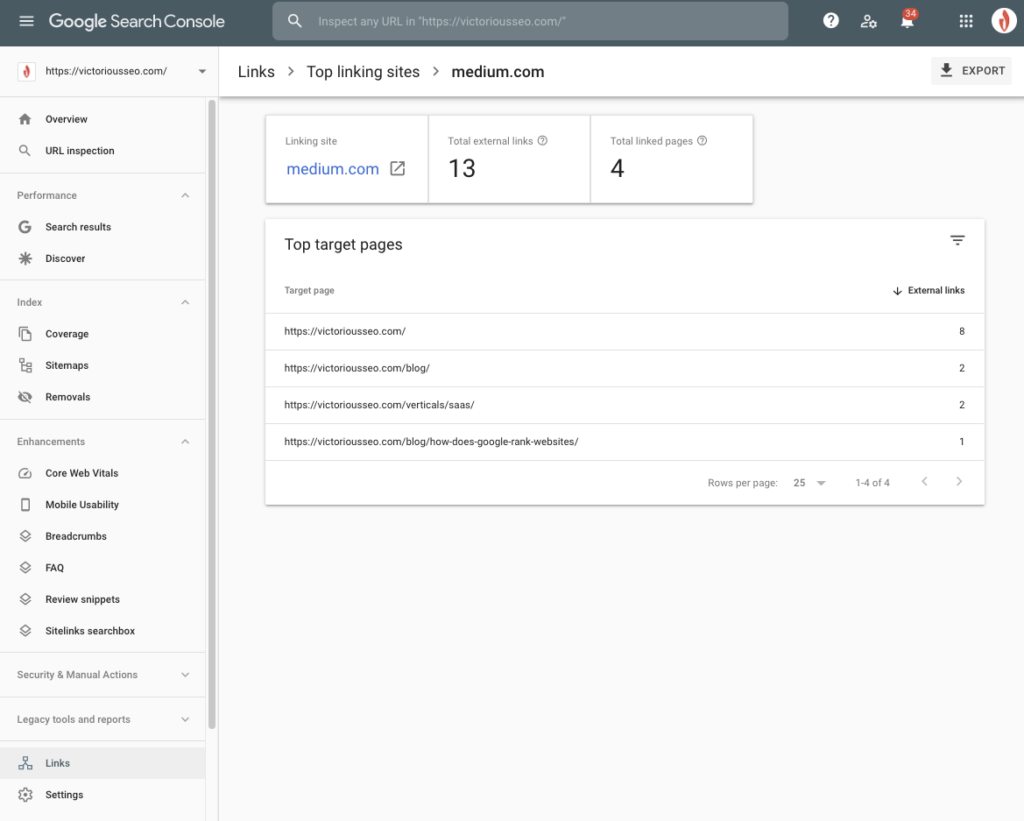
- Ориентируйтесь на удобство использования мобильных устройств. Если ваш сайт не оптимизирован для мобильных устройств, посетители уйдут. Быстро. Это так просто. GSC дает вам возможность устранять проблемы, такие как слишком широкий контент или кликабельные элементы, расположенные слишком близко друг к другу, чтобы сделать ваш сайт более удобным для мобильных устройств.
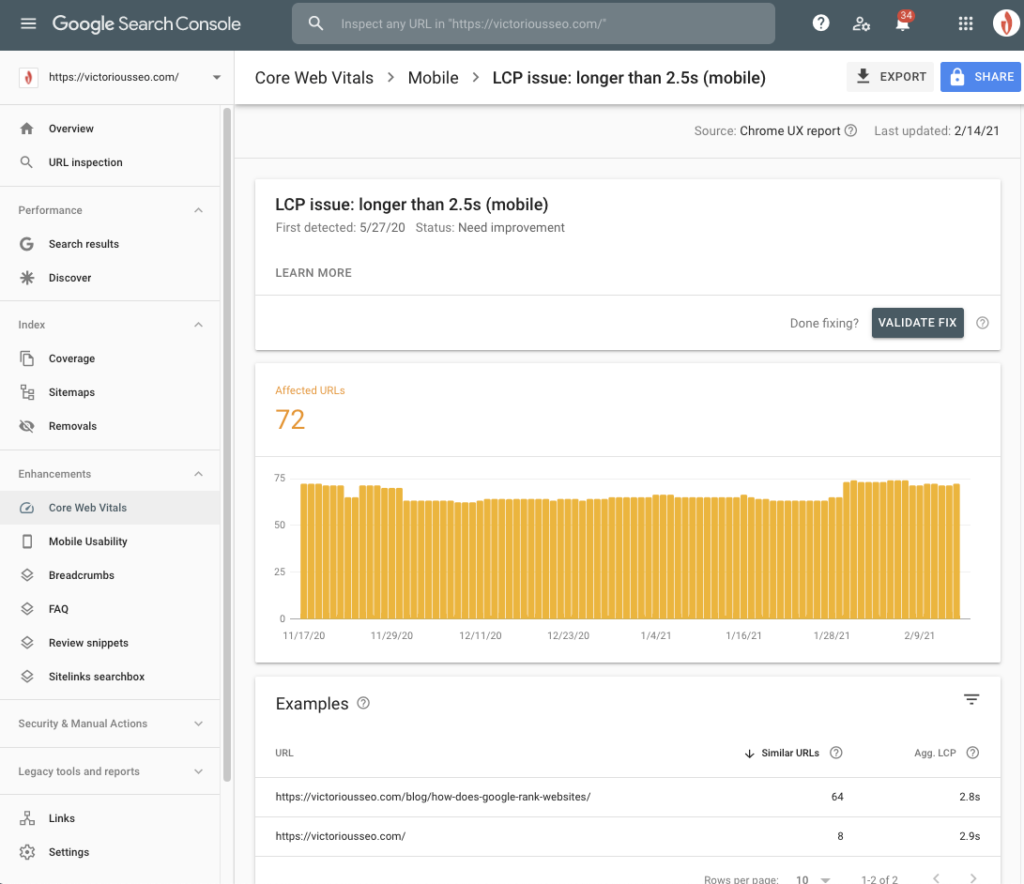
- Проверьте наличие битых ссылок: Неработающие ссылки создают паршивый пользовательский опыт. Отчет о покрытии GSC предоставляет статус URL-адресов с внутренних страниц, внешних страниц и вашей карты сайта. Одно предостережение: хотя Google Search Console — отличный способ определить, есть ли неработающие ссылки, она не предоставляет информацию об источнике. Это означает, что вам придется использовать другой инструмент, чтобы точно определить, откуда берутся неработающие ссылки. (Я рекомендую Screaming Frog.)
- Мастер «Получить как Google»: Этот инструмент позволяет вам вводить, оценивать и, при желании, отправлять URL-адрес в индекс Google для нового сканирования. Почему? Чтобы проверить все, от подключения и основных ошибок до перенаправлений и проблем с безопасностью на вашем веб-сайте.
- Управление владельцами, пользователями и разрешениями. Каждому ресурсу GSC нужен владелец, который может предоставлять разрешения другим пользователям в своей команде, каждый из которых имеет разные права и возможности. Существует два типа разрешений: полное разрешение дает пользователю полный доступ ко всем данным Search Console и возможность добавлять или удалять пользователей; ограниченное разрешение позволяет пользователю просматривать данные, но не добавлять новых пользователей.
Последние обновления в Google Search Console
Как и любой хороший инструмент для SEO, Search Console постоянно развивается, чтобы лучше обслуживать владельцев сайтов и пользователей.
Вот краткое руководство Google Search Console по изменениям в 2020 году:
Январь 2021 г. – Отчет об эффективности Новостей Google
Google выпустил свой отчет об эффективности новостей, чтобы помочь издателям понять поведение потребителей в новостях Google для устройств Android и iOS.
Август 2020 г. — Google AMP поддерживает Signed Exchange
Решение Google для «подписанного обмена» позволяет издателям использовать свои собственные URL-адреса для страниц AMP. Отчет об улучшении AMP в новой консоли Google помогает владельцам сайтов выявлять проблемы с подписанным обменом.
Июнь 2020 г. – анонс основных веб-показателей
Начиная с 2021 года, web Vitals станет частью алгоритма ранжирования Google, присоединившись к списку из более чем 200 сигналов, используемых для ранжирования страниц в поисковой выдаче.
Май 2020 г. – Руководство по рецептам в обновлении Google Assistant
Поддержка управляемых рецептов в этой новой консоли поиска Google позволяет владельцам кулинарных веб-сайтов мгновенно проверять свою разметку для отдельных рецептов и обнаруживать любые проблемы с доступными рецептами на их сайте.
Февраль 2020 г. — Улучшенный экспорт данных
Это новое обновление консоли поиска позволяет пользователям не только экспортировать определенные табличные представления, но и загружать полные отчеты Search Console, что значительно упрощает чтение и сохранение данных для дальнейшего использования.
Февраль 2020 г. — функция смены адреса
Обновления этой функции предоставляют дополнительную информацию о том, было ли изменение адреса успешным, и позволяют выполнять проверку перенаправления непосредственно в консоли.
В двух словах
Вы не можете улучшить то, что не измеряете. Вот почему изучение того, как использовать Google Search Console, — это первый шаг к совершенствованию, которое приведет клиентов (и продажи) прямо к вашему порогу. Нужна поддержка по техническому SEO? Наше SEO-агентство может помочь!
